KontrolPack ile Ağ Üzerinden Bilgisayarları Bağlayın/Kontrol Edin

KontrolPack ile ağınızdaki bilgisayarları kolayca kontrol edin. Farklı işletim sistemlerine sahip bilgisayarları zahmetsizce bağlayın ve yönetin.
Teknolojiye ve nasıl çalıştığına aşina değilseniz , Linux'ta bir VNC sunucusu kurmak sıkıcı ve zaman alıcı olabilir. Görünüşe göre Ubuntu geliştiricileri hemfikir ve sonuç olarak, masaüstünüzün ekranını paylaşmak için bir VNC sunucusunu otomatik olarak yapılandırabilen ve kurabilen bir “ekran paylaşımı” özelliğine sahipler.
Ubuntu'daki "ekran paylaşımı" özelliğine yalnızca Ubuntu Gnome masaüstü ortamından erişilebilir. Ubuntu'da Mate, XFCE, KDE Plasma 5 ve diğerleri gibi alternatif masaüstü ortamları kullananlar, giriş ekranında “Ubuntu” oturumuna giriş yapmadan bunu masaüstünde deneyimleyemezler.
“Ubuntu” oturumunda oturum açma
Ubuntu PC'nize alternatif bir masaüstü ortamı kurmayı seçtiyseniz veya hatta klasik Ubuntu Gnome masaüstü yerine Ubuntu lezzetlerinden birini kullanıyorsanız, ekran paylaşma özelliğini kullanabilmek için aşağıdakileri yapmanız gerekecektir.
Ubuntu Linux PC'nizde “Ubuntu” oturumunda oturum açmak için aşağıdaki adım adım talimatları izleyin.
Not: Xubuntu, Kubuntu, Ubuntu Mate veya diğer Ubuntu çeşitlerini kullanıyorsanız, run sudo apt install ubuntu-desktopaşağıda belirtilen adımları uygulamadan önce bir terminal penceresi açmanız gerekebilir .
Adım 1: Uygulama menünüzde veya görev çubuğunuzdaki “çıkış” düğmesini bulun ve kullanmakta olduğunuz masaüstü ortamından çıkmak için tıklayın.
Adım 2: Diğer masaüstü ortamından çıkış yaptıktan sonra Ubuntu sizi giriş ekranına geri götürecektir. Ubuntu PC'nizde oturum açabileceğiniz tüm masaüstlerini listeleyen bir dişli simgesi veya menü arayın.
Adım 3: Mevcut masaüstleri listesine bakın ve fare ile “Ubuntu” seçeneğini seçin. Giriş ekranınız anında “Ubuntu” oturumuna giriş yapmanıza izin verecek şekilde değişecektir.
Adım 4: Giriş ekranında kullanıcınızı seçin, şifrenizi girin ve giriş yapın. Ardından klasik Ubuntu masaüstü ile karşılaşacaksınız ve ekran paylaşım özelliğini kullanabileceksiniz.
Ubuntu'da ekran paylaşımını etkinleştir
Ubuntu'da ekran paylaşımı özelliğini etkinleştirmek için aşağıdakileri yapın. İlk olarak, bir arama başlatmak için klavyedeki Win tuşuna basın . Bundan sonra, "Ayarlar" yazın. Ubuntu masaüstü anında “Ayarlar”ı göstermelidir. “Ayarlar”a erişmek için fare ile üzerine tıklayın.
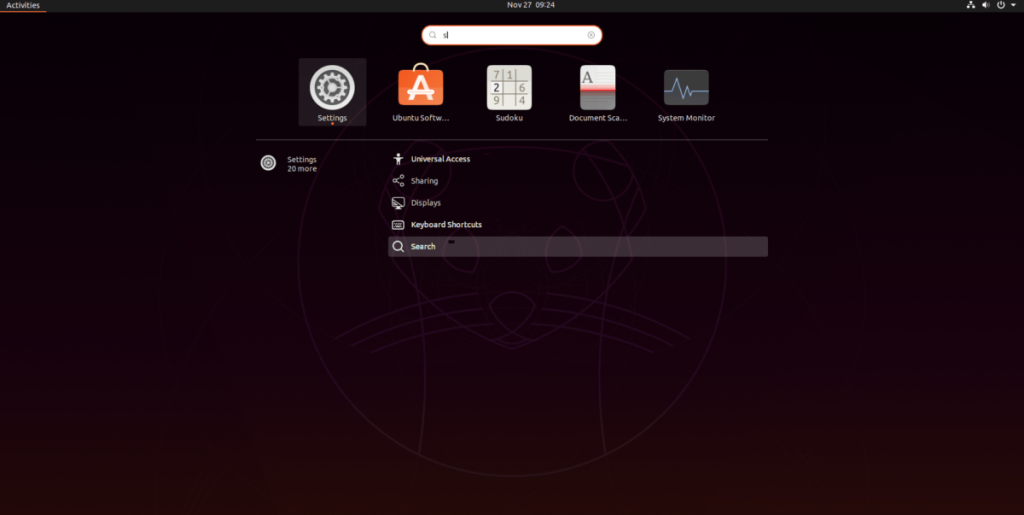
“Ayarlar” penceresinin içinde, kenar çubuğundaki “Paylaşım” bölümünü bulun ve Ubuntu'nun “Paylaşım” ayarlarına erişmek için fare ile tıklayın.
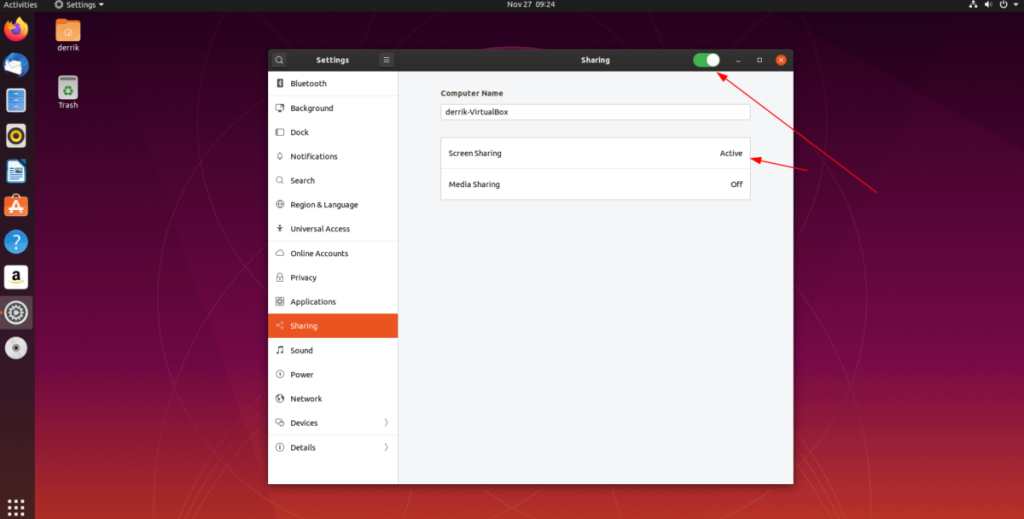
Ubuntu'daki "Paylaşım" ayarlarına girdikten sonra, pencerenin sağ üst kısmında bir kaydırıcı arayın. Fare ile üzerine tıklayın. Bundan sonra, “Medya Paylaşımı”nı bulun ve “Ekran Paylaşımı” ayarlarını getirmek için seçin.
“Ekran Paylaşımı” ayarlarında, soldaki kaydırıcıya tıklayın. Ağınızdaki herkesin katılabileceği bir VNC ekran paylaşım sunucusunu anında başlatır.
VNC sunucusu etkinleştirildiğinde, VNC adresini (“.local” kısmı olmadan) alın ve Ubuntu PC'nizin ekranını paylaşmak istediğiniz kullanıcıya verin.
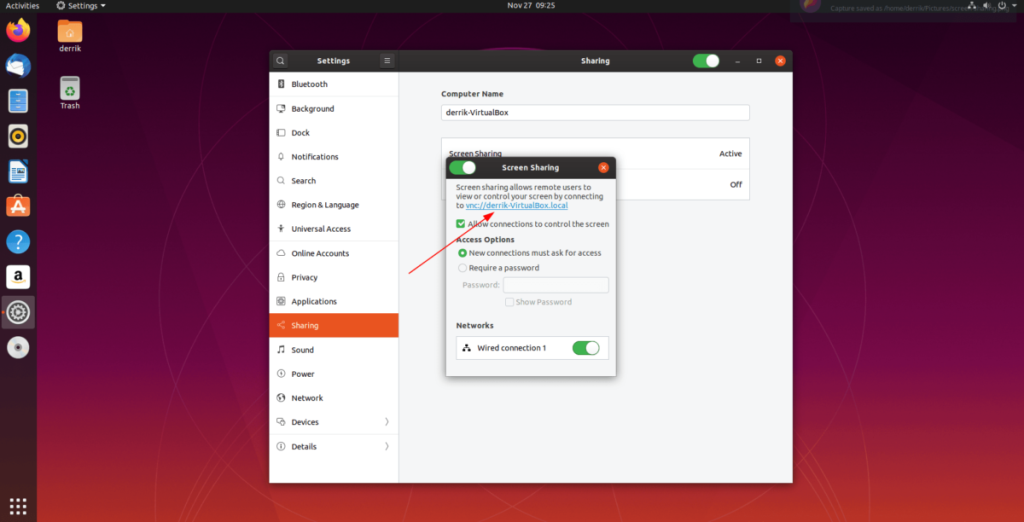
Ubuntu paylaşılan ekranında oturum açma
Ubuntu ekran paylaşımına erişmek için bir VNC istemcisi kurmalısınız. Bu nedenle, “Ekran paylaşımı” özelliği aracılığıyla Ubuntu oturumunuza erişmek isteyen bilgisayara gidin ve aşağıda belirtilen talimatları izleyin.
Not: Windows veya Mac'te Ubuntu paylaşılan ekran oturumuna bağlanıyorsanız , doğru VNC istemcisini bulmak için Alternativeto.net'e gidin .
Ubuntu
sudo apt yükleme remmina
Debian
sudo apt-get yükleme remmina
Arch Linux
sudo pacman -S remmina
fötr şapka
sudo dnf remmina'yı yükle
OpenSUSE
sudo zypper yükleme remmina
düz paket
Remmina VNC istemcisi, Flathub Flatpak mağazası aracılığıyla tüm Linux kullanıcıları tarafından kullanılabilir. Yüklemek için, sisteminizde Flatpak çalışma zamanının kurulu olduğundan emin olun . Ardından, uygulamanın çalışmasını sağlamak için aşağıdaki komutları kullanın.
sudo flatpak uzaktan ekleme --eğer mevcut değilse flathub https://flathub.org/repo/flathub.flatpakrepo
sudo flatpak çalıştırma org.remmina.Remmina
Remmina ile ekran paylaşımına bağlanma
Remmina VNC istemcisi ile Ubuntu ekran paylaşımına bağlanmak için aşağıdaki adım adım talimatları izleyin.
Adım 1: Remmina'yı başlatın ve VNC adresini adres kutusuna yazın.
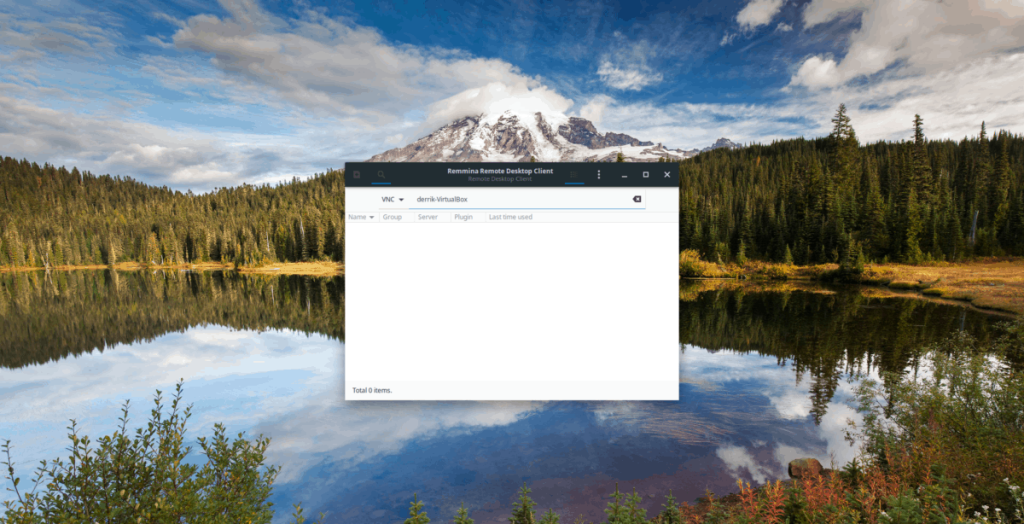
Adım 2: VNC adresi adres çubuğuna geldiğinde, ekran paylaşımını barındıran Ubuntu PC'ye bağlantıyı başlatmak için klavyedeki Enter tuşuna basın .
Adım 3: Ekranı paylaşan Ubuntu PC'ye dönün ve bildirim merkezine bakın. Bir VNC bağlantısı başlatıldığında görünen bildirimde “Kabul Et” seçeneğini tıklayın.
Adım 4: Sol taraftaki dişli simgesine tıklayın ve bağlantı kalitenizi seçin.
Ubuntu'yu “Ekran paylaşımı” özelliği ile uzaktan kullanmak için Remmina'yı kullanın.
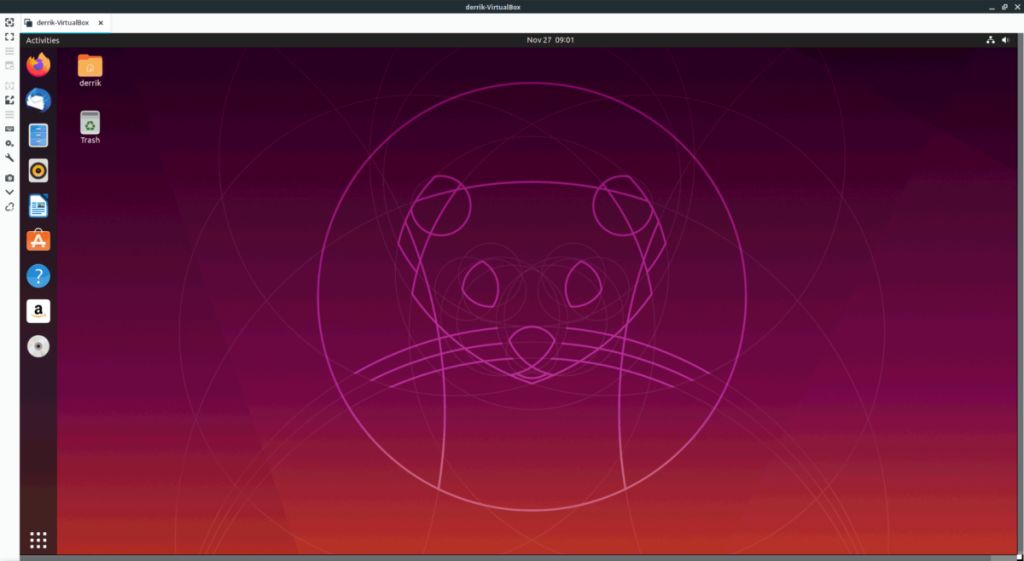
Uzak bağlantıyı kullanarak işiniz bittiğinde Remmina'yı kapatın, otomatik olarak VNC sunucusuyla bağlantısını kesmelidir.
KontrolPack ile ağınızdaki bilgisayarları kolayca kontrol edin. Farklı işletim sistemlerine sahip bilgisayarları zahmetsizce bağlayın ve yönetin.
Tekrarlanan görevleri otomatik olarak gerçekleştirmek ister misiniz? Bir düğmeye defalarca manuel olarak tıklamak yerine, bir uygulamanın
iDownloade, kullanıcıların BBC'nin iPlayer hizmetinden DRM içermeyen içerikleri indirmelerine olanak tanıyan platformlar arası bir araçtır. Hem .mov formatındaki videoları hem de .mov formatındaki videoları indirebilir.
Outlook 2010'un özelliklerini ayrıntılı olarak ele aldık, ancak Haziran 2010'dan önce yayınlanmayacağı için Thunderbird 3'e bakmanın zamanı geldi.
Herkesin ara sıra bir molaya ihtiyacı vardır. Eğer ilginç bir oyun oynamak istiyorsanız, Flight Gear'ı deneyin. Flight Gear, ücretsiz, çok platformlu ve açık kaynaklı bir oyundur.
MP3 Diags, müzik koleksiyonunuzdaki sorunları gidermek için en iyi araçtır. MP3 dosyalarınızı doğru şekilde etiketleyebilir, eksik albüm kapağı resmi ekleyebilir ve VBR'yi düzeltebilir.
Google Wave gibi, Google Voice da dünya çapında büyük ilgi gördü. Google, iletişim kurma biçimimizi değiştirmeyi amaçlıyor ve
Flickr kullanıcılarının fotoğraflarını yüksek kalitede indirmelerine olanak tanıyan birçok araç var, ancak Flickr Favorilerini indirmenin bir yolu var mı? Son zamanlarda
Örnekleme Nedir? Vikipedi'ye göre, "Bir ses kaydının bir kısmını veya örneğini alıp onu bir enstrüman veya müzik aleti olarak yeniden kullanma eylemidir."
Google Sites, kullanıcıların web sitelerini Google'ın sunucusunda barındırmasına olanak tanıyan bir Google hizmetidir. Ancak bir sorun var: Yedekleme için yerleşik bir seçenek yok.



![FlightGear Uçuş Simülatörünü Ücretsiz İndirin [İyi Eğlenceler] FlightGear Uçuş Simülatörünü Ücretsiz İndirin [İyi Eğlenceler]](https://tips.webtech360.com/resources8/r252/image-7634-0829093738400.jpg)




